
Lägga till matematiska ekvationer i Pages på datorn
Du kan lägga till matematiska uttryck och ekvationer i dokumentet. Du kan lägga till en ekvation med LaTeX-kommandon eller MathML-element i ekvationsdialogrutan i Pages och sedan infoga den i dokumentet.
När du lägger till en ekvation i ett ordbehandlingsdokument kan du välja att placera den textbundet så att den placeras på samma rad som texten och flyttas med när du skriver, eller lägga den som ett flytande objekt på sidan så att den kan placeras överallt. Nya ekvationer läggs alltid till som flytande objekt på sidan i sidlayoutdokument.
Du kan lägga till textbundna ekvationer i textrutor eller former i antingen ordbehandlings- eller sidlayoutdokument.
Lägga till en ekvation med LaTeX eller MathML
Öppna appen Pages
 på datorn.
på datorn.Öppna ett dokument och gör sedan något av följande:
Placera ekvationen textbunden: Placera insättningspunkten i text, i en textruta eller form eller i en tabellcell. Du kan också markera den text som du vill ersätta med ekvationen.
Placera ekvationen så att den kan flyttas fritt: Se till att inget är markerat genom att klicka i hörnet på sidan. Du kan också markera sidminiatyren i sidminiatyrvyn.
Klicka på
 i verktygsfältet och välj Ekvation.
i verktygsfältet och välj Ekvation.Du kan också välja Infoga > Ekvation (från menyn Infoga överst på skärmen).
Mata in ekvationen i fältet med LaTex-kommandon eller MathML-element.
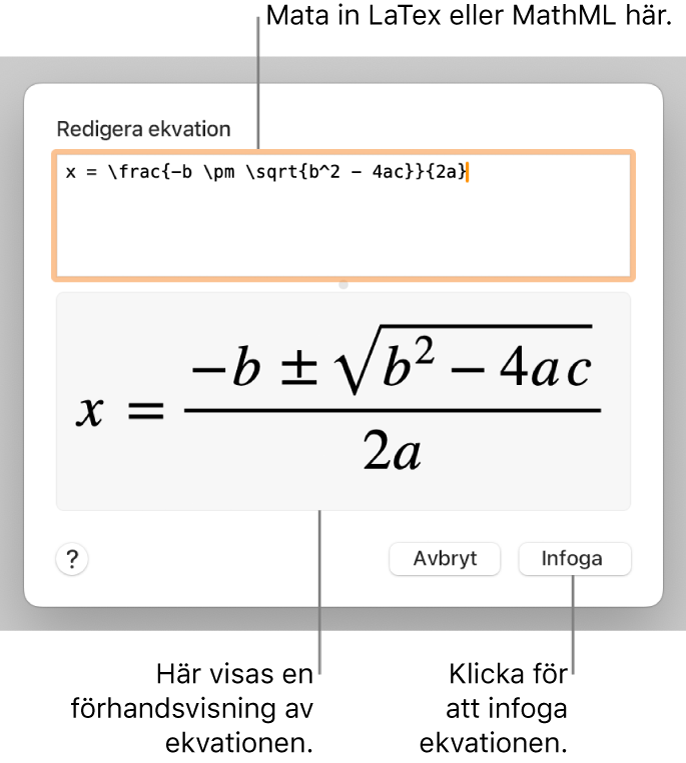
Klicka på Infoga.
Om du lade till en textbunden ekvation visas den vid insättningspunkten i dokumentet och har samma storlek och färg som omgivande text. Om du ändrar storlek och färg på den omgivande texten ändras även storleken och färgen på ekvationen.
Om du lade till ekvationen på sidan visas den mitt på skärmen och har en förvald storlek och färg som du kan ändra i formatsidofältet
 . Dra ekvationen om du vill ändra placeringen på sidan.
. Dra ekvationen om du vill ändra placeringen på sidan.
Redigera, radera eller flytta en textbunden ekvation med LaTeX eller MathML
Du kan redigera en textbunden ekvation efter att du har lagt till den.
Öppna appen Pages
 på datorn.
på datorn.Öppna ett dokument med en textbunden ekvation och gör sedan något av följande:
Redigera en ekvation: Dubbelklicka på ekvationen, gör ändringarna och klicka sedan på Uppdatera.
Flytta en ekvation inom textflödet: Markera ekvationen och dra den till en ny plats i brödtexten, sidhuvudet, sidfoten eller fotnoten. Du kan även dra den till en annan textruta eller form.
Ändra storlek, färg eller justering på en ekvation: Klicka på ekvationen och använd sedan reglagen på fliken Text i formatsidofältet
 till att ändra storlek och färg på texten eller justera ekvationens placering.
till att ändra storlek och färg på texten eller justera ekvationens placering.Kopiera en ekvation: Klicka på ekvationen, välj Redigera > Kopiera (från menyn Redigera överst på skärmen), placera insättningspunkten där du vill klistra in ekvationen – i en tabellcell, ett sidhuvud eller en sidfot – och välj sedan Redigera > Klistra in. Du kan också markera ett objekt på sidan (t.ex. en form) och sedan välja Redigera > Klistra in för att klistra in ekvationen som ett flytande objekt på sidan.
Radera en ekvation: Klicka på ekvationen och tryck sedan på backstegstangenten på tangentbordet.
Flytta en textbunden ekvation till sidan (utanför textflödet): I ett ordbehandlingsdokument markerar du ekvationen, klickar på popupmenyn Textradbrytning i sidofältet Ordna och väljer sedan ett annat alternativ än Textbunden. Läs mer i Låta text flöda runt ett objekt.
I ett sidlayoutdokument markerar du ekvationen, väljer Redigera > Klipp ut (eller Kopiera) och sedan Redigera > Klistra in. Dra ekvation dit du vill ha den på sidan.
Redigera, radera eller flytta en flytande ekvation med LaTeX eller MathML
Du kan redigera en flytande ekvation efter att du har lagt till den på sidan.
Öppna appen Pages
 på datorn.
på datorn.Öppna ett dokument med en flytande ekvation och gör sedan något av följande:
Redigera en ekvation: Dubbelklicka på ekvationen, gör ändringarna och klicka sedan på Uppdatera.
Flytta en ekvation: Dra ekvationen till en annan plats på sidan.
Ändra storlek, färg eller justering på en ekvation: Klicka på ekvationen och använd sedan reglagen i sidofältet till att ändra typsnittsstorleken och färgen. Du kan också dra ett handtag på ekvationen för att ändra dess typsnittsstorlek.
Kopiera en ekvation: Klicka på ekvationen, välj Redigera > Kopiera och rulla ned till den sida där du vill placera ekvationen. Välj sedan Redigera > Klistra in. Du kan också placera insättningspunkten i tabellcellen, sidhuvudet eller sidfoten. Sedan klistrar du in ekvationen som ett textbundet objekt genom att välja Redigera > Klistra in.
Radera en ekvation: Klicka på ekvationen och tryck sedan på backstegstangenten på tangentbordet.
Flytta en flytande ekvation till text: I ett ordbehandlingsdokument kan du markera ekvationen och sedan klicka på knappen Flytta med text i sidofältet Ordna. Klicka på popupmenyn Textradbrytning och välj sedan Textbunden. Dra ekvationen till den nya platsen.
I ett sidlayoutdokument klipper du ut den flytande ekvationen och klistrar in den i en textruta eller form. Läs mer i Placera textbundna objekt i en textruta eller form.